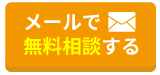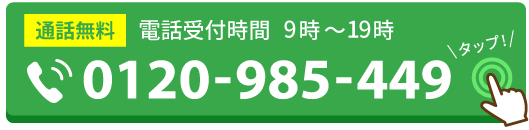原神が重い8つの原因!軽くする設定・対処法をPC・スマートフォン別に分けて解説!

「原神のプレイ中によく動作が重くなって困っている」
「原神でラグが発生するので、快適にプレイできるようにしたい」
原神を楽しみたいものの、重くなったりラグが発生したりして、ストレスに感じている方もいらっしゃるのではないでしょうか。
原神が重くなる主な原因は、プレイする機器(PC・スマホ・PS)によって異なります。
そのため、機器に合わせて対処することが大切です。
この記事では、原神が重くなる原因と、その対処法について解説しています。原神を快適にプレイしたいなら、有線LAN接続がおすすめです。Wi-Fi(無線LAN)より高速通信が利用でき、通信が安定するのでラグの発生を防げます。
ONUやルーターのある部屋が遠く、有線接続できない場合は、LAN配線工事をおこないましょう。
年間施工件数3,000件を誇るライフテックスでは、経験豊富なスタッフによる自社施工にこだわっています。中間マージンがかからない分、1階から2階へのLAN配線工事の場合およそ13,000円と低価格で高品質のサービスをご提供できます。
ご相談やお見積もりは無料なので、まずはお気軽にお問い合わせください!
原神が重い場合に考えられる原因
原神は、PC・スマートフォン・PS4/5でプレイできるため、重い原因も機器によって異なります。
以下は、原神が重い場合に考えられる原因です。
原因に合わせた対処が必要なため、まずはなぜ重くなるのかについて理解しましょう。
原神のサーバー自体が重い(PC・スマホ・PS)
大型アップデート後やイベントのスタート時など、多くのプレイヤーが同時に原神をプレイすると、ゲーム側のサーバーが混みあってしまい重くなることがあります。混みあうとサーバーに負荷がかかり、情報を処理しきれなくなるからです。
また、そのような特別なタイミングではなくても、夕方から夜などの時間帯はプレイする人が増えるため、そのほかの時間に比べて重くなりやすい傾向があります。
ゲームの設定(PC・スマホ・PS)
原神をプレイ中に重いと感じるのであれば、ゲーム内の設定が原因である可能性があります。
ゲーム内ではさまざまな設定を変更できますが、グラフィックが高画質・高品質な設定になっていると、GPUの負荷が増えるため重くなることがあります。
機器に熱がこもっている(PC・スマホ・PS)
機器に熱がこもってしまい、原神の動作が重くなってしまうこともあります。
PC・スマートフォン・PSには、半導体パーツが搭載されていますが、これらは発熱しやすいという特徴があります。
通常、半導体パーツが発熱しても、PCやPSには冷却機能があるため、本体が発熱しすぎることを抑えられます。
しかし、この冷却機能の処理能力が低下すると、本体の温度が下がらず動作が重くなる原因になります。
また、スマートフォンは冷却機能自体がないため、充電しながら使用したりゲームを長時間プレイしたりすると、本体が熱くなり、端末によっては「高温注意」と表示されてしまいます。
機器のスペックが足りていない(PC・スマホ)
PCやスマートフォンは機器のスペックが足りていないと、原神のプレイ中に動作が重くなったりラグが発生したりします。
原神の公式サイトでも、以下のように機器のスペックについて記載されています。
スペックが低い場合、インストールができない、ゲームが起動しない、ゲーム画面のブラックアウト、ゲームクラッシュなどの不具合が生じる可能性がございます。予めご了承ください。
引用:原神|Ver.5.0バージョンアップのお知らせ(2024/8/26発表)
原神の公式サイトには推奨スペックが記載されているため、それに満たない機器でプレイしていると重くなる原因になるでしょう。
PCの設定(PC)
PCで原神をプレイしている場合は、PC側の設定が適切にできていない可能性があります。ゲーム設定と同様に、PC側でもグラフィック設定ができるため、重いと感じる場合は一度設定を見直してみましょう。
毎回スタンバイモードにしている(PS)
PS4/5でスタンバイモードを利用している方も多いのではないでしょうか。スタンバイモードとは、コントローラーの充電やコンテンツのダウンロード・インストールが可能な低電力状態のことです。PCのスリープのように、省電力で待機状態にできます。
完全に電源を切らなくていいので便利な反面、スタンバイモードを使用し続けると本体のリセットがおこなわれず、不要なデータが蓄積してしまうというデメリットがあります。
そのため、動作が重くなったりフリーズしたりする原因になってしまうのです。
回線速度自体が遅い/Ping値が高い(PC・スマホ・PS)
インターネットの回線速度が遅かったり、Ping値が高かったりする場合も、原神の動作が重くなる原因になります。
特に、反応速度を表すPing値が高いと、コントローラーの入力がゲームの動作に反映されるまでの時間が長くなるため、ラグが発生しやすくなります。
無線でインターネット接続している(PC・PS)
Wi-Fiに接続して原神をプレイしている方も多いでしょう。しかし、Wi-Fiはルーターと直接繋ぐ有線接続に比べて通信が安定しにくく、速度が出ないこともあります。
特に、ルーターがある部屋とは別の部屋でプレイしている場合、Wi-Fiの電波が壁やドア、そのほかの障害物を通ることで、通信が不安定になったり低速になったりします。
ONUやルーターのある部屋が遠く、Wi-Fiでしかインターネットに接続できない場合は、LAN配線工事を検討しましょう。
ライフテックスでは、経験豊富な自社スタッフによる施工にこだわり、高品質なLAN配線工事を低価格で提供可能です。有線接続したいけれど今まで諦めていた方は、ぜひお気軽にお問い合わせください。
原神が重い場合の対処法
ここまで、原神が重くなる原因について解説してきましたが、ここからその対処法を見ていきましょう。
では、詳しく解説していきます。
機器を再起動する(PC・スマホ・PS)
PSがスタンバイモードにしているのと同様に、PCやスマートフォンも長時間稼働させ続けることで不具合が起こるケースがあります。
機器を再起動することにより、使用していないソフトやアプリなどが終了し、メモリが一掃されるため軽くなる可能性が高いです。
動作が重い、フリーズするといった不具合があった場合は、まず機器を再起動してリセットしましょう。
ゲームの設定を見直す(PC・スマホ・PS)
機器の再起動をおこなっても改善しない場合は、原神自体の設定を見直してみましょう。具体的には、オプション設定の「画面」の項目から、グラフィックに関する設定を変更します。
「画質」の項目で「最低・低・中・高・カスタム」とあるので、現在の状態から下げて設定してみましょう。
画質以外の項目を設定する場合、設定を選ぶプルダウンメニューの下に表示されているものほど、GPUの負荷が大きくなります。GPUの負荷が大きい分映像は高品質になりますが、動作が重くなる可能性もありますので、映像と動きのバランスを見ながら設定しましょう。
機器を冷却する(PC・スマホ・PS)
機器が熱くなっている場合は、本体を冷ます必要があります。
それぞれの機器に対応した冷却ファンを取り付けたり、PCや PSの場合は熱を排出する通気口を塞がないように注意してください。
スマートフォンはカバーによって放熱しにくくなることもあるので、外してから冷ますことも大切です。
ただし、保冷剤などで急激に冷やすと、内部が結露して故障する可能性があるため、そのような冷やし方はしないようにしてください。
機器のスペックを見直す(PC・スマホ)
使用している機器が古い場合や、スペック不足が疑われる場合は、原神の公式サイトから推奨スペックを確認しましょう。
2024年10月時点の推奨スペックは以下の通りです。
| Android | ▼対応可能デバイス
|
|---|---|
| iOS | ▼対応可能デバイス
|
| PC | ▼最低スペック
|
PSは、PS4かPS5であれば問題ありませんが、ストレージは120GB以上の空きが必要です。
PCの設定を見直す(PC)
PCの設定を変更していない場合は、グラフィック設定を変更してみましょう。
まずは、GPUを原神に割り当てる手順です。
- 「設定」を開く
- 「システム」を選択し、「ディスプレイ」をクリック
- 「グラフィック」をクリック
- 「参照」をクリックし、「Genshin Inpact」を選択
- オプションを選択して「高パフォーマンス」に変更
次に、視覚効果の設定を変更していきます。
- 「設定」を開く
- 「システム」を選択し、「バージョン情報」をクリック
- 「システムの詳細設定」をクリック
- パフォーマンスの「設定」をクリック
- 「パフォーマンスを優先」を選択して「OK」をクリック
このように設定することで、原神に対して優先的にGPUの処理能力を割り当てて、視覚効果よりもパフォーマンスを優先させることでGPUの処理能力を節約できます。
インターネット回線そのものを見直す(PC・スマホ・PS)
原神自体は30Mbpsの回線速度があれば問題なくプレイできるとされています。一般的な光回線の場合は平均300Mbpsであるため、そこまで高速であることにこだわらなくてもプレイが可能であるということです。
ただし、ホームルーターやポケット型Wi-Fiなどを利用している場合は、30Mbps以上の速度が出ていないケースもあるので、注意しましょう。
また、回線速度以上に注視すべきなのがPing値です。
Ping値の数値とその目安は以下のとおりです。
| 0〜15ms | ラグが起きにくく、とても快適にプレイできる |
|---|---|
| 15〜30ms | まれにラグが起きるが、普通にプレイできる |
| 30〜100ms | プレイ中に不具合が起こる |
| 100ms以上 | ラグが頻発し、プレイが困難 |
回線速度とPing値は、みんそくなどのスピードテスト(回線速度の計測)で確認できます。もし、回線速度が遅かったりPing値が高かったりするのであれば、インターネット回線そのものを乗り換えましょう。
\乗り換えにおすすめの光回線3選!/

最大85,000円キャッシュバック
- 基本工事費4.4万円実質無料
- ソフトバンクユーザーなら毎月最大1,100円割引!

GMOとくとくBBなら
72,000円キャッシュバック
- 高性能Wi-Fiルーター無料プレゼント
- 新規工事費実質無料
- auユーザーなら毎月最大1,100円割引!

GMOとくとくBBなら
最大85,000円キャッシュバック
- 高性能Wi-Fiルーター無料プレゼント
- 新規工事費実質無料
- ドコモユーザーなら毎月最大1,100円割引!
ゲームにおすすめの光回線は、詳しく紹介している以下の関連記事も参考にしてください。
▶「関連記事を読む」
有線でインターネット接続する(PC・PS)
原神をプレイする機器をWi-Fiで接続しているのであれば、ルーターから有線接続することをおすすめします。そうすることで、回線速度が安定して速くなり、Ping値を下げることも可能です。
ルーターが原神をプレイする部屋と遠く、有線接続できない場合は、LAN配線工事を検討してみてはいかがでしょうか。壁の中や屋外にLANケーブルを配線することで、各部屋で有線LANが使用できるようになりますよ。
年間3,000件のLAN配線をおまかせいただいているライフテックスでは、経験豊富な自社スタッフが受付から施工完了まで責任をもって対応いたします。
ご相談・お見積もりは無料ですので、まずはお気軽にお問い合わせください。
オンラインゲームを快適に楽しむなら有線接続がおすすめ
オンラインゲームを快適に楽しむのであれば、有線接続がおすすめです。Wi-Fiは置き場所や障害物の有無に大きな影響を受けるため、ルーターのそばでは高速でも、別の部屋では速度が出ないこともよくあるからです。
ルーターがある部屋以外にPCやPSがあって有線接続できない場合は、LAN配線工事をおこないましょう。
LAN配線工事とは、壁の中などにLANケーブルを配線し、各部屋で有線LANを使用できるようにする工事です。ルーターがある部屋以外でも高速で安定した通信環境を整えられます。
以下の関連記事では、LAN配線工事の費用相場や施工例を紹介していますので、あわせてご覧ください。
▶「関連記事を読む」
LAN配線工事ならライフテックスにおまかせください
年間施工件数3,000件を誇るライフテックスでは、ご相談受付から施工完了まで、すべて経験豊富な自社スタッフが直接対応。そうすることで、代理店などの紹介料といった余計な費用が一切かからず、高品質のサービスを低価格でご提供することができます。
ライフテックスと一般的な他社との費用比較
1階から2階へ1か所LAN配線工事をした場合
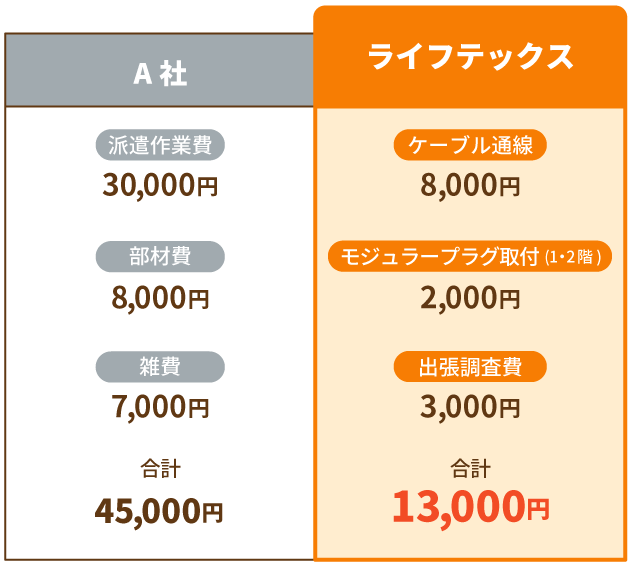

このように、他社に負けない低価格で高品質なサービスを提供しています。
経験と技術で丁寧かつスピード対応

ライフテックスでは自社施工にこだわり、工事担当者は全員が有資格・施工のプロ。豊富な経験と高い技術力を活かして、プロならではのスピードと仕上がりで確実・丁寧に対応します。
安心の長期保証付き

ライフテックスでは、技術力の高い自社スタッフが責任を持って施工しております。技術力に自信があるからこそ、施工完了後も安心の3年保証をおこなっています。
\LAN配線工事はライフテックスにおまかせ/
よくある質問
原神が急に重くなったのですがなぜですか?
|
原神が急に重くなった際は、ゲームサーバーの混雑や機器に熱がこもっている、無線LAN(Wi-Fi)の電波が不安定になっているといった原因が考えられます。 それぞれ、以下の対処法を試してみましょう。 ◾️ゲームサーバーが混雑している ◾️機器に熱がこもっている ◾️無線LAN(Wi-Fi)の電波が不安定になっている |
原神をスマホでプレイする場合はどのくらいの容量を空けておけばよいでしょうか?
|
原神をスマホでプレイする場合は、初期ダウンロードで約20GB〜30GB必要です。初期ダウンロード後は、アップデートでさらに増えるため40GB以上の空き容量が推奨されます。 空き容量が不足していると、ゲームのインストールが失敗したり、プレイ中にエラーが発生したりする可能性があります。定期的に容量は確認して、十分な空きを確保しましょう。 |
有線接続のメリットはなんですか?
|
有線LAN接続のメリットは、主に以下の3つです。
有線LANは、電波を利用してインターネットに接続する無線LAN(Wi-Fi)に比べると、通信の安定性や速度の速さ、セキュリティレベルの高さなど、さまざまなメリットがあります。 日常的にオンラインゲームを楽しんだり、テレワークの機会が多かったりする人は、安定した通信速度の有線LANを使用するのがおすすめです。 |
原神が重い場合の対処法を実践して快適にプレイしよう
この記事では、原神が重い場合の原因と対処法を解説しました。最後にまとめをご覧ください。
- 原神のサーバー自体が重い(PC・スマホ・PS)
- ゲームの設定(PC・スマホ・PS)
- 機器に熱がこもっている(PC・スマホ・PS)
- 機器のスペックが足りていない(PC・スマホ)
- PCの設定(PC)
- 毎回スタンバイモードにしている(PS)
- 回線速度自体が遅い/Ping値が高い(PC・スマホ・PS)
- 無線でインターネット接続している(PC・PS)
- 機器を再起動する(PC・スマホ・PS)
- ゲームの設定を見直す(PC・スマホ・PS)
- 機器を冷却する(PC・スマホ・PS)
- 機器のスペックを見直す(PC・スマホ)
- PCの設定を見直す(PC)
- インターネット回線そのものを見直す(PC・スマホ・PS)
- 有線でインターネット接続する(PC・PS)
PCやPSで快適にオンラインゲームを楽しみたいなら、有線LAN接続がおすすめです。Wi-Fiを利用している場合は、LAN配線工事も検討してみましょう。
弊社ライフテックスでは、1階から2階へのLAN配線工事が約13,000円と、他社よりお安く施工可能です。年間施工件数3,000件を誇り、自社スタッフが豊富な経験と高い知識を活かして工事をおこなうので、安いだけでなくスピードや品質もご安心いただけますよ。
低価格でLAN配線工事をおこないたい方は、ぜひライフテックスへお問い合わせください!